안녕하세요. 방송실 희동이입니다. 오늘은 단축키를 활용한 컴퓨터 사용 꿀팁 포스팅을 하려고 합니다. 많은 관심과 사랑 부탁드립니다.
화면 캡처 : Window Key + Shift + S
Window Key + Shift + S를 누르면, 곧바로 화면을 캡처할 수 있는 창이 나옵니다. 윈도우 검색 창에서 캡쳐 도구를 사용하는 것보다 더 빠르고 간편하게 사용할 수 있어요.
PC 잠금 : Window Key + L
컴퓨터를 사용 중 잠시 자리를 비울 때, 남에게 내가 하고 싶은 작업을 보여주고 싶지 않을 때, 유용한 단축키입니다. Window Key + L를 누르면, 곧바로 윈도우 로그인 화면이 나와 비밀번호를 입력해야 합니다.
윈도우 설정 : Window Key + I
시스템, 장치, 네트워크 및 인터넷 설정, 개인 정보 등의 설정이 필요하시다면, 단축키 Window + I를 눌러서 창을 쉽게 띄워보세요.
Window Game Bar : Window + G
윈도우 게임 바를 활용하면, 게임을 즐기면서 게임 화면을 녹화하거나, 스트리밍을 시작할 수 있습니다. 게임바 실행 상태에서Window + Alt + R 단축키를 누르면 녹화가 시작되고, Window + Alt + B 단축키를 누르면 스트리밍이 시작됩니다. Game Bar가 실행되지 않는다면 윈도우 설정에서 게임을 들어가시고, 게임 바 켬을 누르시면 사용 가능합니다.
알림 센터 : Window + A
알림 센터를 열어서 와이파이, 블루투스, 알림 켜기/끄기 등의 설정을 사용하세요.
돋보기 : Window Key + + or -
컴퓨터로 작은 화면을 크게 보고 싶다면 Window Key + + or -를 눌러보세요. 최소 100%에서 최대 1600%까지 확대가 가능합니다.
파일 탐색기 : Window Key + E
파일 탐색기를 단축키를 활용해 띄우고 싶다면, Window + E를 눌러서 사용해보세요.
작업관리자 : Ctrl + Shift + Esc, Ctrl + Alt + Del
프로그램을 작업 중일 때 갑자기 뜨는 "프로그램이 응답하지 않습니다" 이 창을 본 순간 "저장했나?" 생각하며 기분이 매우 좋지 않습니다. 대부분 저장을 습관화하지 않았기 때문이죠. 이 때 작업관리자를 띄워보세요. Ctrl + Shift + Esc를 눌러보세요. 작동하지 않거나, 응답하지 않는 프로그램을 중단하거나 끌 수 있습니다. 실행 중인 다른 작업물까지 모두 잃는 것보다 지금 팅긴 프로그램 하나만 끄는게 좋을 수 있습니다.
앱 전환 : Ctrl + Alt + Tab, Window Key + Tab
사용하고 있는 프로그램을 보여주고 마우스를 움직이지 않더라도, 원하는 프로그램으로 이동하거나, 모니터링 할 수 있습니다.
앱 화면 분할 : Window Key + → or ←
한 화면에 두 개의 앱을 반 반 나누고 싶을 때, 마우스로 끌어당기면서 하기 귀찮으시지 않으신가요? Window Key + → or ←을 누르시면, 두 개의 화면을 정확히 반 나누어서 작업이 가능합니다.
바탕화면 이동 : Window Key + M
사용하는 앱이 많다면 마우스로 최소화를 누를 필요가 없습니다. 바로 Window Key + M을 누르면 바로 바탕화면으로 이동합니다.
가상 데스크톱 : Window Key + Ctrl + D
컴퓨터로 작업을 하고 있습니다. 사용하고 있는 창이 매우 많다면 다른 작업을 병행하기 어렵겠지요. 이럴 때 Window Key + Ctrl + D를 누르시면, 새로운 데스크톱으로 이동합니다. 원래 사용하고 있던 내용들은 날라가지 않아요. 숨은 것 입니다. Window Key + Tab 단축키로 여러 개의 데스크톱을 운영해도, 이동 및 모니터링을 할 수 있어요.
기존 데스크톱으로 돌리는 방법은 Window Key + Ctrl + → or ←로 돌아갈 수 있습니다.
이상으로 단축키를 활용한 윈도우 사용 꿀팁 포스팅을 마치겠습니다. 감사합니다.
'정보' 카테고리의 다른 글
| 코로나19 백신 화이자, 모더나, 아스트라제네카 차이점 (0) | 2020.12.15 |
|---|---|
| 연말 정산 많이 환급 받자! 연말 정산 꿀팁 (0) | 2020.12.15 |
| 웹페이지 전체 캡쳐 방법 (0) | 2020.12.10 |
| 수도권 거리두기 2.5단계 격상에 따른 기준 및 방역 조치는? (0) | 2020.12.06 |
| 키움증권 해외 주식 협의 수수료 0.07% 등록 방법! (0) | 2020.12.01 |












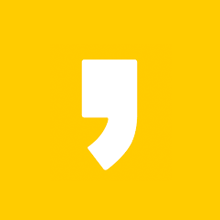




최근댓글